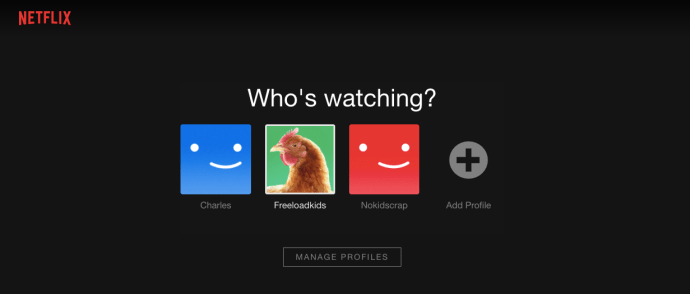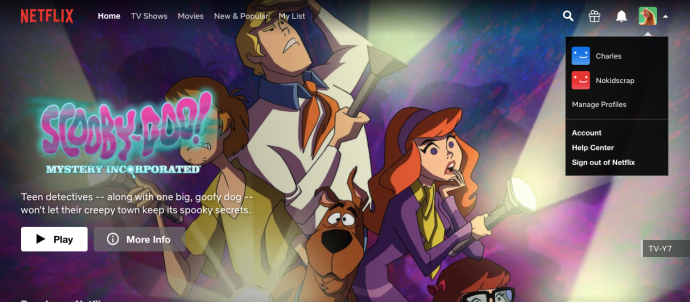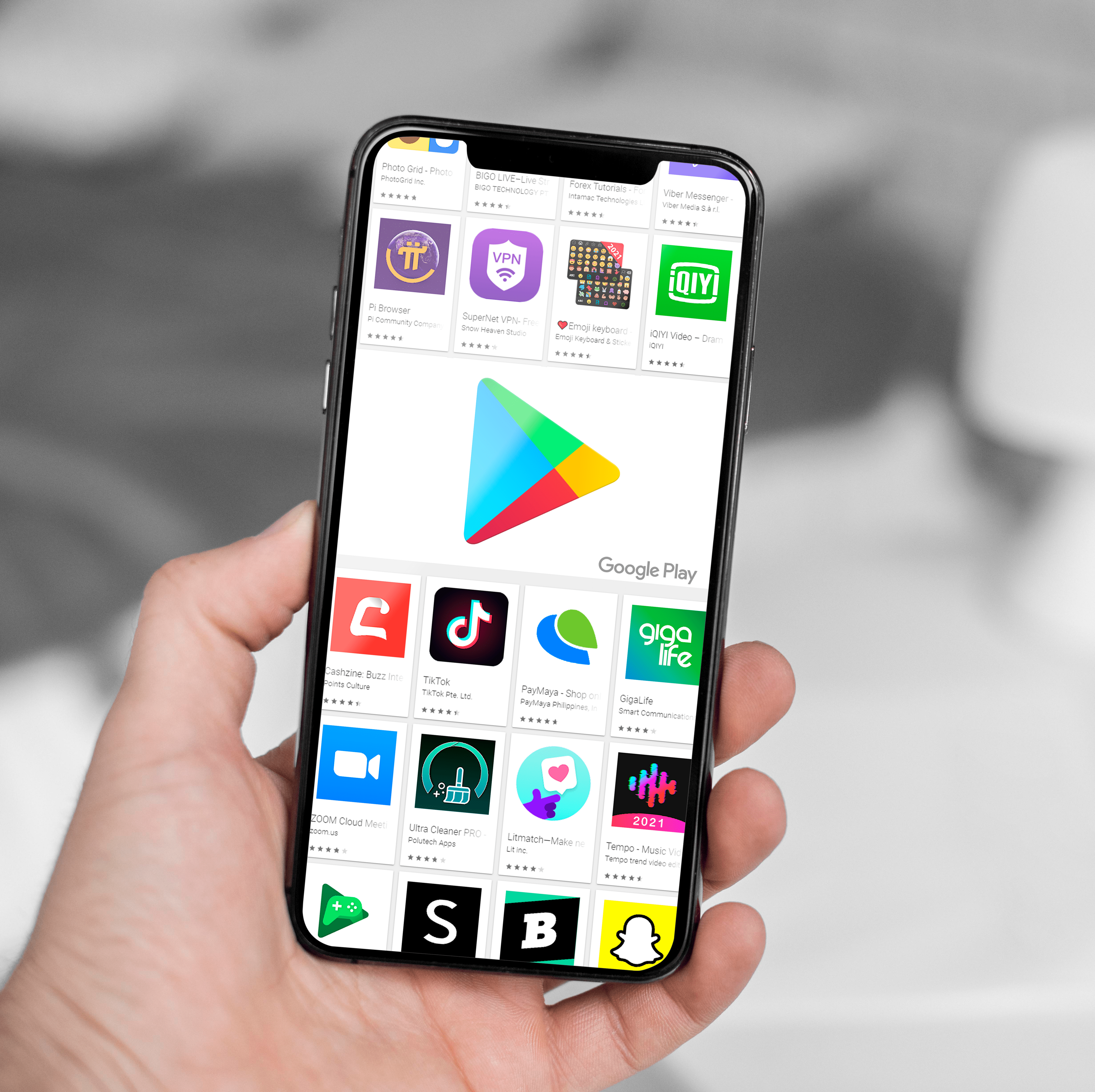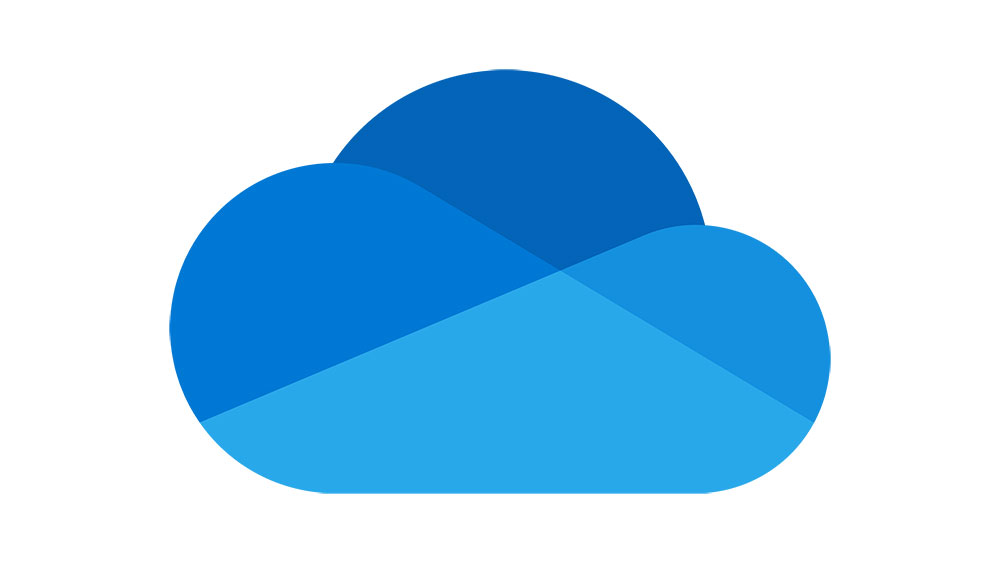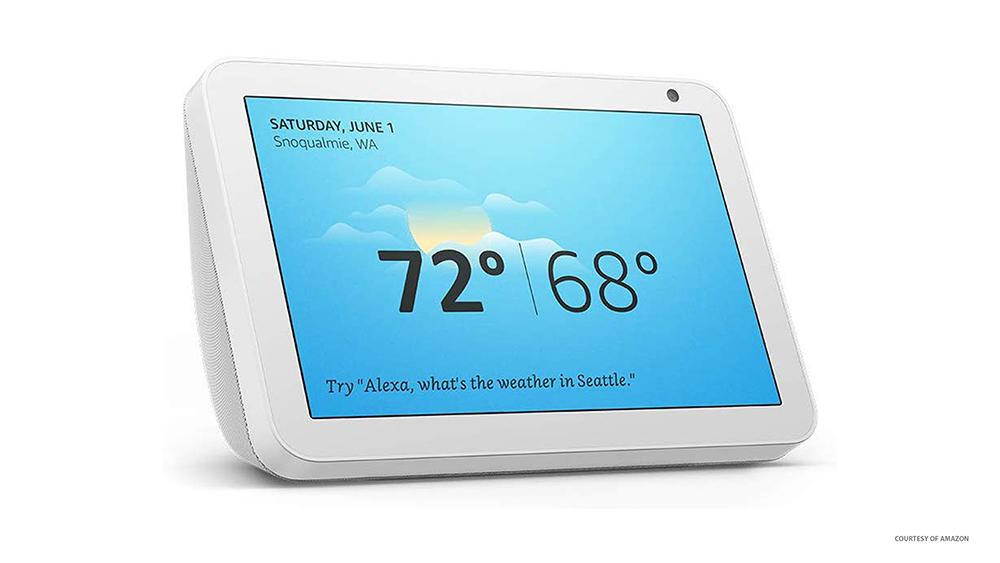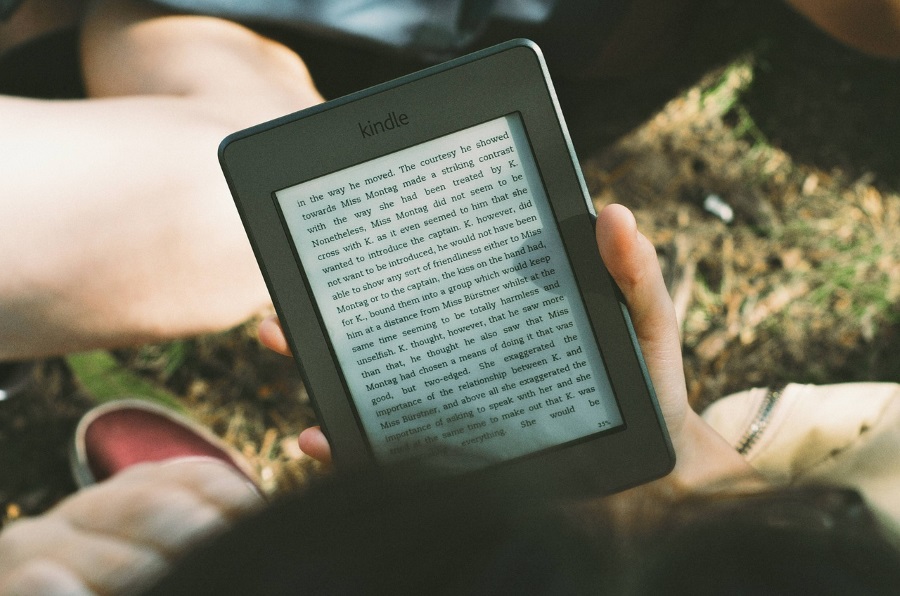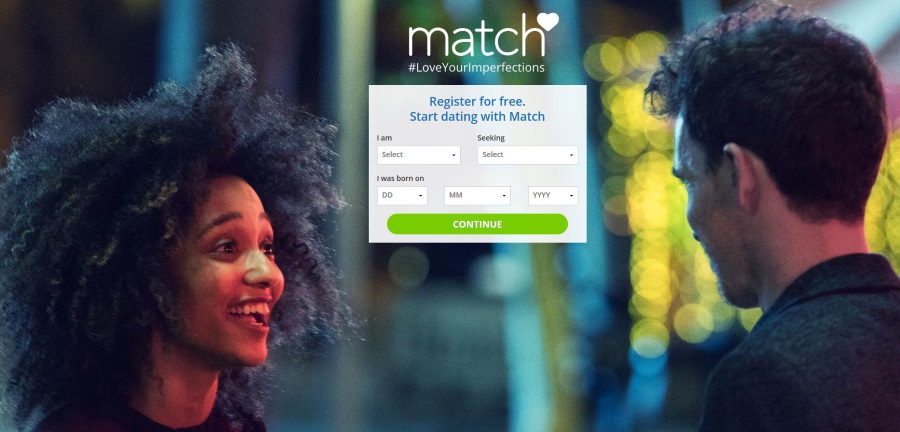Використання батьківського контролю для блокування шоу на Netflix
Потокові сервіси, такі як Netflix, розуміють, що більше ніж один член сім’ї часто переглядає контент у домі. У цих членів сім’ї можуть бути дуже різні інтереси. Хоча це часто зводиться до смаку — наприклад, коли ви та ваша друга половинка вважаєте різні комедії смішними — діти молодшого віку також часто використовують той самий обліковий запис Netflix, що й їхні батьки.

Хоча дитина може бути достатньо дорослою, щоб їй можна було довіряти обліковий запис Netflix без постійного нагляду, на Netflix є достатньо, чого діти певного віку повинні уникати, тому неважко уявити, що вони випадково натрапили на нього.
Завдяки останнім оновленням своїх налаштувань Netflix показав, що вони прислухаються до своїх клієнтів і додають зміни, яких люди бажали роками. На додаток до параметрів і батьківського контролю, які ви завжди могли налаштувати у своєму обліковому записі, що обмежує те, що можуть бачити різні користувачі, тепер ви можете використовувати PIN-код, щоб обмежити певний вміст своєї дитини, дозволяючи їй насолоджуватися вмістом Netflix без вас. необхідно стежити за їх використанням, як яструб.
Це дозволяє вам продовжувати дивитися всі екшн, жахи та романтику, які ви хочете, у своєму обліковому записі, не турбуючись про дітей у вашому домі. Давайте подивимося на різні засоби батьківського контролю, які пропонує Netflix.
Застосування батьківського контролю на Netflix
Незважаючи на те, що батьківський контроль Netflix починався базовим, компанія додала до служби все більше і більше функцій протягом останніх двох років. Додавши такі функції, як PIN-коди для обмеження певного вмісту, батьківський контроль Netflix стало складним у використанні та застосуванні до кожного профілю у вашому обліковому записі. Крім того, оскільки деякі функції, як-от блокування PIN-коду, обмежуються кожною окремою назвою на Netflix, використання батьківського контролю Netflix ставало все більш неприємним, тим більше, що більшість дітей вимагають інших налаштувань у своєму профілі.
Хоча є дещо сказати про важливість налаштування батьківського контролю для всіх профілів у вашому обліковому записі, часи змінилися, і Netflix визнає, що без спеціальних налаштувань для кожного профілю ніщо не заважає вашим дітям змінити профілі на доступ розблокований вміст.
Отже, у 2020 році Netflix нарешті адаптувався до часу та повністю переробив свою панель керування батьківським контролем, а також додавши ще більше контролю до кожного профілю. Ви можете керувати використанням облікового запису лише за допомогою веб-переглядача на настільному комп’ютері, тому, як тільки ви будете готові встановити батьківський контроль у своєму обліковому записі, візьміть свій комп’ютер і перейдіть на веб-сайт Netflix, а потім виконайте наведені нижче дії.
- Коли Netflix завантажиться на екран вибору профілю, виберіть будь-який із профілів, пов’язаних з вашим обліковим записом, на екрані, що відкривається. Оскільки нова інформаційна панель Netflix дозволяє керувати кожним профілем, не має значення, який із них ви використовуєте для його налаштування.
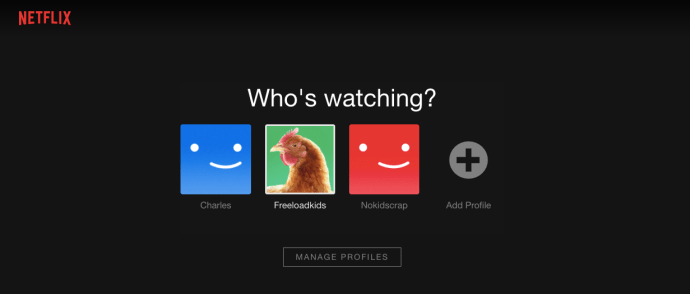
- Коли головний екран цього профілю завантажиться, знайдіть назву профілю у верхньому правому куті дисплея. Натисніть назву свого профілю, щоб отримати доступ до спадного меню всередині Netflix. Це меню дозволяє змінювати профілі в обліковому записі, а також отримати доступ до налаштувань профілю та історії переглядів.
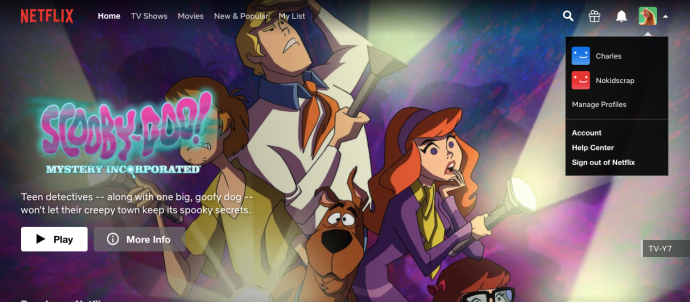
- Натисніть Обліковий запис, щоб перейти до налаштувань облікового запису.
- Унизу сторінки налаштувань вашого облікового запису знаходиться інформаційна панель «Профіль та батьківський контроль», Netflix, інтегрована у ваш обліковий запис у 2020 році.

Тут є багато елементів керування, які можна використовувати, щоб змінити роботу Netflix між профілями, тому варто переглянути кожне з цих індивідуальних налаштувань по черзі, щоб обговорити, як кожне впливає на ваш досвід перегляду.
Обмеження перегляду
Netflix використовував користувацькі імена для застосування обмежень перегляду до своїх профілів, але вони повернулися до використання стандартних рейтингів телепередач і фільмів. Це значно полегшує керування, особливо якщо ви вже знайомі з тим, як працюють рейтинги серіалів і фільмів.

- TV-Y і TV-Y7: Це найбільш обмежені рейтинги, які ви знайдете на Netflix, які ідеально підходять для дітей віком до шести років. Приклади програм включають Ше-ра і принцеси влади, Кіпо і епоха чудесних звірів, Хільда, Ю-Гі-О, Чарівний шкільний автобус, та багато інших шоу, призначених для дітей. Варто зазначити, що в цих рейтингах розділ фільмів Netflix в основному обмежений анімаційними телефільмами. Якщо ви хочете включити стандартні кінотеатри, вам доведеться підвищити свій рейтинг до наступного рівня.
- TV-G і G: У кінотеатрах G означає загальну аудиторію, що означає, що ці фільми підходять для будь-якого віку. TV-G — це телевізійний еквівалент рейтингу G, призначений для контенту, створеного для телебачення. Це, мабуть, найкращий рейтинг для дітей різного віку, оскільки він надає вам найширший набір телевізійних шоу для дітей, а також надає доступ до класики, як-от Тарзан, Принцеса, і Жаба, Джиммі Нейтрон, Вівця Шон у Фармагеддоні, і Фільм Охурники.
- TV-PG і PG: Якщо ви хочете створити профіль для дитини старшого віку, яка, можливо, ще не готова до вмісту для підлітків, відкрийте його профіль для перегляду фільмів і телешоу, в першу чергу орієнтованих на підлітків і глядачів різного віку. Хоча більшість PG-контенту, створеного за останні двадцять років, є досить дружнім для дітей, старі PG-фільми включають більш дорослі назви, як-от Щелепи і Індіана Джонс і Храм Суду.
- ПГ-13 і ТВ-14: Коли ваша дитина почне наближатися до кінця середньої школи, ви можете відкрити їй новий вміст. Установлення повзунка на Підлітки дає змогу вашим профілям отримувати доступ до всього вищезгаданого вмісту від Little and Older Kids, а також додавати вміст PG-13 і TV-14. Більшість фільмів, випущених сьогодні, мають рейтинг PG-13, включаючи всі фільми кінематографічного всесвіту Marvel і Star Wars: The Force Awakens. Ці фільми можуть підійти для молодих очей, але PG-13 також може включати непристойні комедії або інший контент, який може бути сумнівним для певної демографії. Так само, такі шоу, як Mad Men та Better Call Saul, містять насильство та секс, але мають рейтинг TV-14.
- R і TV-MA: як тільки ви дозволите цей рівень вмісту, у вас буде більшість речей, доступних для потокової передачі на Netflix. Сюди входять усі телевізійні шоу (TV-MA – найвищий рейтинг для телебачення) та фільми з рейтингом R.
- NC-17: Через політику театру в Сполучених Штатах дуже мало вмісту NC-17, доступного скрізь, як на Netflix, так і поза ним. Тим не менш, якщо ви дозволяєте вмісту NC-17, ви дозволяєте транслювати все і все на їхньому сервісі.
Якщо ви не впевнені, яка оцінка якоїсь оцінки, спробуйте відтворити її на Netflix. У 2018 році компанія додала інформацію про рейтинг на екрані, коли фільм або шоу починаються, подібно до того, що пропонується, коли шоу або фільм починають транслюватися по мережі або кабельному телебаченню. Ця оцінкова інформація відображається як накладення, щоб не відволікати вас від вмісту, і пропонує негайний контекст того, що буде відображатися на екрані.
Обмеження назви
Ви також можете обмежити певні заголовки в профілях Netflix.

Коли ви приховуєте заголовок за допомогою нових обмежень Netflix для назв, він повністю видаляє заголовок для цього профілю. Просто введіть назву шоу або фільму в поле пошуку та виберіть його зі спадного меню.
Блокування профілю
Однією з найкращих нових функцій, доданих Netflix у 2020 році, є блокування профілю, що дозволяє розмістити унікальні шпильки до кожного профілю у вашому обліковому записі, щоб дозволити вашим дітям доступ лише до їхніх власних профілів. Щоб налаштувати блокування профілю, перейдіть до інформаційної панелі, а потім виберіть Блокування профілю зі списку параметрів. Введіть пароль свого облікового запису, щоб внести зміни, і Netflix запропонує вам створити PIN-код для цього облікового запису.

Коли ви повернетеся до головного меню Netflix, ви помітите невеликий значок замка біля будь-якого заблокованого профілю. При натисканні на цей замок вам буде запропоновано ввести свій PIN-код, щоб завантажити профіль. Хоча ви можете розглянути можливість розміщення цього на всіх профілях, це особливо корисно для профілів, де більшість або весь вміст не заблоковано.
PIN-код заважає вашим дітям завантажувати ваш власний профіль, при цьому вам не доведеться вводити код щоразу, коли ви хочете подивитися фільм з рейтингом R у своєму обліковому записі.

Блокування профілів можна розмістити на всіх облікових записах, незалежно від дозволеного рівня вмісту.
Перегляд активності
Хоча нова функція булавки має покласти край тому, щоб ваші діти натискали новий профіль, якщо ви все ще турбуєтеся про те, що дивляться ваші діти, ви можете переглянути історію переглядів кожного профілю за допомогою цього меню на новій інформаційній панелі.
Натисніть «Переглянути» у розділі «Перегляд», щоб завантажити повний список як переглянутих, так і оцінених медіа для кожного окремого користувача. Коли ви закінчите, натисніть «Назад до свого облікового запису», щоб повернутися до інформаційної панелі батьківського контролю.
Налаштування відтворення
Налаштування відтворення — це не те, що ви, ймовірно, розглянете як опцію батьківського контролю, але деякі батьки можуть захотіти змінити принцип роботи відтворення в облікових записах своїх дітей, особливо враховуючи налаштування автоматичного відтворення Netflix. Автозапуск може бути небезпечним для багатьох дітей, особливо тому, що він заохочує дітей продовжувати дивитися, не встаючи з дивана.
Щоб контролювати, як працює автоматичне відтворення, перейдіть до розділу автовідтворення у своєму профілі та скористайтеся прапорцями у верхній частині сторінки, щоб змінити налаштування. Якщо вимкнути автоматичне відтворення в серіалі, ваші улюблені шоу не будуть розвиватися без ручного запуску нового епізоду, а вимкнення попереднього перегляду автоматичного відтворення дозволить вам переглядати Netflix без трейлерів, які відтворюються у фоновому режимі.
Налаштування доступу лише для дітей до профілю Netflix
Варто зазначити, що Netflix також має режим доступу лише для дітей, вбудований у програму, що дозволяє легко блокувати весь вміст для дорослих, допомагаючи вам контролювати, не турбуючись про те, що ваша дитина переглядає під час перегляду програми.
Цей режим автоматично вмикається під час використання певних елементів керування вмістом у профілях, як описано вище. Хоча рівень блокування вмісту для підлітків дозволить звичайне відображення Netflix, параметри Little і Older Kids переформатують Netflix у версію програми для дітей, приховуючи весь вміст для підлітків і дорослих.

Щоб налаштувати будь-який профіль на Netflix для доступу лише для дітей, перейдіть до екрана «Керування профілями», детально описаного в інструкціях вище. На цьому екрані клацніть профіль, для якого ви хочете встановити значення «Тільки для дітей». У кутку екрана профілю ви знайдете опцію встановити обліковий запис як дитячий.
Установіть прапорець біля цього дисплея та збережіть налаштування профілю. Коли ви знову завантажуєте профіль, в обліковому записі відображатиметься лише вміст PG і нижчого рівня, блокуючи будь-який інший вміст для молодих очей.


Ви також можете переключитися на постійний режим «Тільки для дітей» у перемикачі профілів, торкнувшись значка «Діти». Це позбавляє ваших дітей необхідності мати власні профілі, а не покладатися на профіль дітей. У вікні «Діти» виділяються певні персонажі у верхній частині екрана та пов’язаний з ними вміст, а також безпечні для всієї сім’ї Netflix Originals, як-от Фуллер Хаус, Пригоди Кота у чоботяхта Dreamworks Дракони серія.
***
Додавання конкретного блокування заголовків є однією з найбільш запитуваних батьківських функцій Netflix, судячи з джерел в онлайн-спільнотах і в наших коментарях нижче, і ми раді, що Netflix нарешті почав впроваджувати ці зміни.
Оскільки такі сервіси, як Netflix, продовжують ставати найкращим вибором для розваг у вашій вітальні, батьківський контроль та блокувальники контенту стають все більш важливими у використанні. Налаштування батьківського контролю та блокування PIN-кодом у профілях за допомогою Netflix — це ідеальний спосіб допомогти вашій дитині знайти відповідний вміст, залишаючись незалежною.